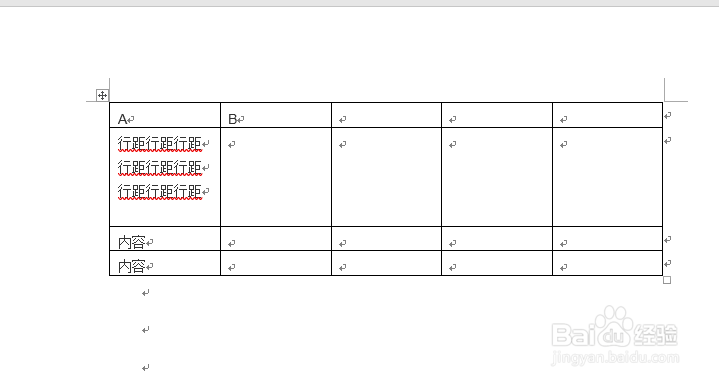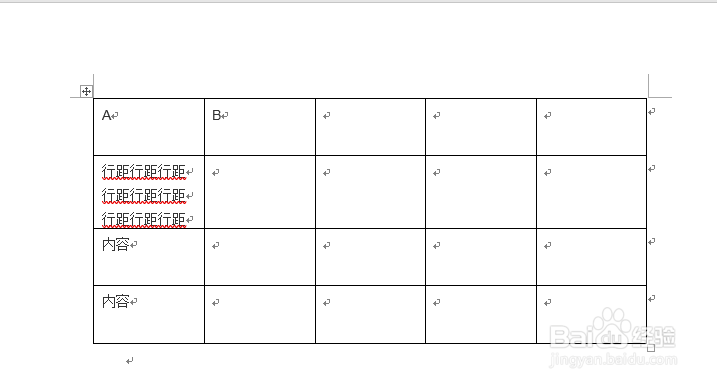word文档表格如何调整行距
word文档中,有时候需要插入表格编辑数据内容,酋篚靶高需要调整表格的行距,要如何调整呢?调整表格行距,一个是调整表格的行高,一个是调整单元格内文字的行距,来看下分别如何操作。
工具/原料
电脑:win10系统
word:2019版
一、调整表格行高
1、打开word文档,点击“插入-表格”
2、然后根据需要插入合适行列的表格,并在单元格中输入内容
3、选中表格后,右击鼠标,点击“表格属性”
4、点击“行”设置,然后设置合理的指定高度,点击“确定”即可
二、调整单元格内文字行间距
1、选中单元格内需要调整行间距的文字
2、然后在开始菜单栏下,点击段落右侧的小箭头的图标
3、在弹出的段落设置中,设置合适的行距即可
声明:本网站引用、摘录或转载内容仅供网站访问者交流或参考,不代表本站立场,如存在版权或非法内容,请联系站长删除,联系邮箱:site.kefu@qq.com。
阅读量:77
阅读量:74
阅读量:59
阅读量:93
阅读量:39